반응형
SwitchCompat
기본 디자인 입히기
뒷배경 track 과 스위치 아이콘 thumb 부분의 drawable 을 수정해서 커스텀 할 수 있다.
-
Thumb Drawble
state_checkd 를 통해서 checked 상태와 unchecked 상태를 설정한다.
- shape_switch_thumb_on

<shape android:shape="oval">
<corners android:radius="10dp" />
<size
android:width="20dp"
android:height="20dp" />
<solid android:color="#ff00c6be" />
</shape>- shape_switch_thumb_off

<shape android:shape="oval">
<corners android:radius="10dp" />
<size
android:width="20dp"
android:height="20dp" />
<solid android:color="#80000000" />
</shape>-
Track Drwable
state_checkd 를 통해서 checked 상태와 unchecked 상태를 설정한다.
<?xml version="1.0" encoding="utf-8"?>
<selector xmlns:android="http://schemas.android.com/apk/res/android">
<item android:drawable="@drawable/shape_switch_track_off" android:state_checked="false" />
<item android:drawable="@drawable/shape_switch_track_on" android:state_checked="true" />
</selector>
- shape_switch_track_on
<shape xmlns:android="http://schemas.android.com/apk/res/android"
android:shape="rectangle">
<corners android:radius="20dp" />
<size
android:width="48dp"
android:height="14dp" />
<solid android:color="#bbbbbb" />
<stroke
android:width="1dp"
android:color="@color/transparent" />
</shape>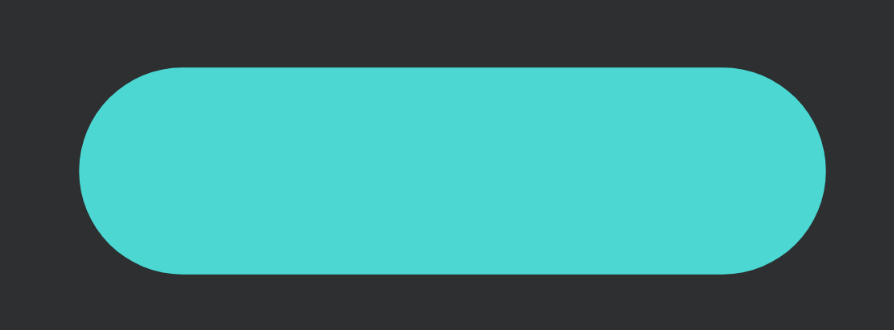
- shape_switch_track_off
<shape xmlns:android="http://schemas.android.com/apk/res/android"
android:shape="rectangle">
<corners android:radius="20dp" />
<size
android:width="48dp"
android:height="14dp" />
<solid android:color="#f00c6be" />
<stroke
android:width="1dp"
android:color="@color/transparent" />
</shape>
- 전체 코드
<androidx.appcompat.widget.SwitchCompat
android:id="@+id/setting_push_switch"
android:layout_width="wrap_content"
android:layout_height="wrap_content"
android:thumb="@drawable/selector_switch_thumb"
android:track="@drawable/selector_switch_track" />
원하는 디자인과 조금 다른 짜리몽땅한 모습이 보여진다. (약 34dp)
가로 길이를 조정하기 위해서는 app:switchMinWidth 값을 조정해준다.
<androidx.appcompat.widget.SwitchCompat app:switchMinWidth="48dp" />

Style 로 적용하기
- Switch Style 만들기
<style name="NoahSwitch" parent="Widget.AppCompat.CompoundButton.Switch">
<item name="android:layout_width">wrap_content</item>
<item name="android:layout_height">wrap_content</item>
<item name="android:thumb">@drawable/selector_switch_thumb_00c6be_eeeeee</item>
<item name="android:track">@drawable/selector_switch_track_00c6be_bbbbbb</item>
<item name="switchMinWidth">48dp</item>
</style>- 적용 코드
<androidx.appcompat.widget.SwitchCompat
android:id="@+id/push_switch"
style="@style/NoahSwitch"
/>이벤트 연결하기
- Data Binding 을 이용하여 ViewModel 과 연동
<androidx.appcompat.widget.SwitchCompat android:checked="@{viewModel.pushOnOff}" android:onCheckedChanged="@{(_, isChecked)-> viewModel.setPushOnOff(isChecked)}" />
<androidx.appcompat.widget.SwitchCompat
android:checked="@{viewModel.pushOnOff}"
android:onCheckedChanged="@{(_, isChecked)-> viewModel.setPushOnOff(isChecked)}"
/>- viewModel code
class SwitchViewModel :ViewModel{
val pushOnOff : MutableLiveData<Boolean> = MutableLiveData()
fun setPushOnOff( isTurnOn: Boolean) {
// something
}
}
